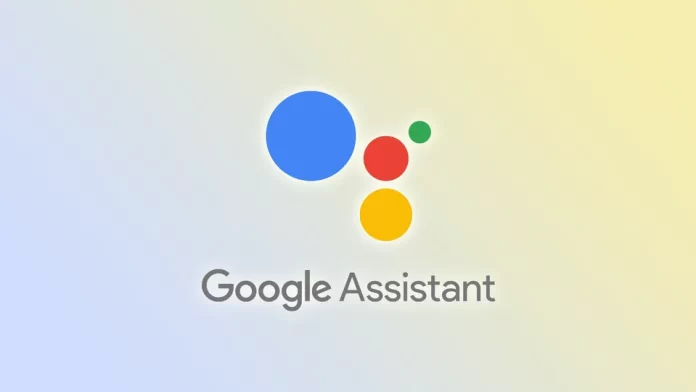Många användare av Android- och andra enheter med Google Assistant kan konstatera hur användbar funktionen ”OK, Google” är. När allt kommer omkring behöver du till exempel bara säga en specifik fras för att hitta viss information handsfree. Men även om den här funktionen kan vara användbar för dem som vill använda Google Assistant snabbt och enkelt, kan den också vara ett besvär för dem som råkar aktivera den av misstag eller inte vill använda den.
Om du tillhör den senare kategorin behöver du inte oroa dig – det finns flera sätt att inaktivera kommandot ”OK, Google”. På smartphones kan du göra detta med Google-appen och dess inställningar. Men du måste använda Google Home-appen om du har en Nest-högtalare.
Låt oss ta en närmare titt på alla metoderna.
Så här avaktiverar du ”OK, Google” på Android
Om du vill inaktivera kommandot ”OK, Google” på din Android-enhet kan du följa de här stegen:
- Öppna Google-appen på din Android-enhet.
- Tryck sedan på din profilikonen i det övre högra hörnet och gå till Inställningar.
- Därefter väljer du Google Assistant.
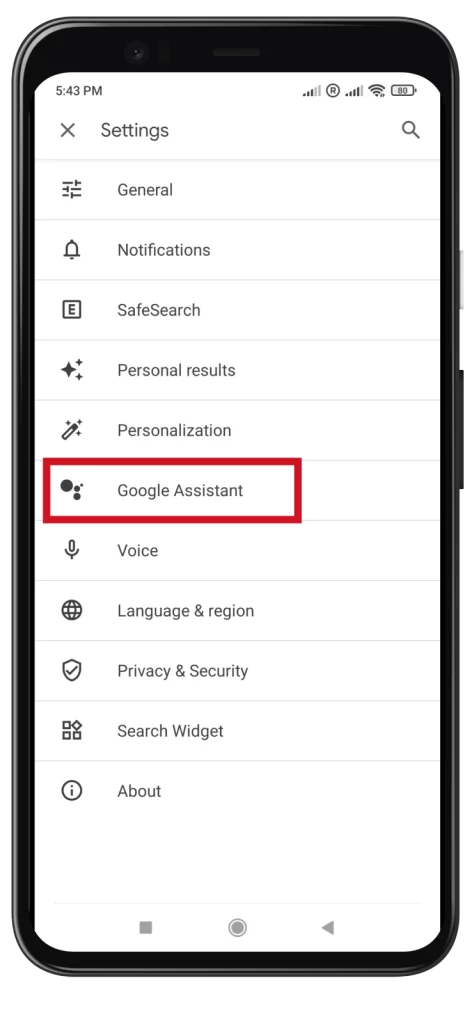
- Navigera till Hej Google och röstmatchning under Populära inställningar.
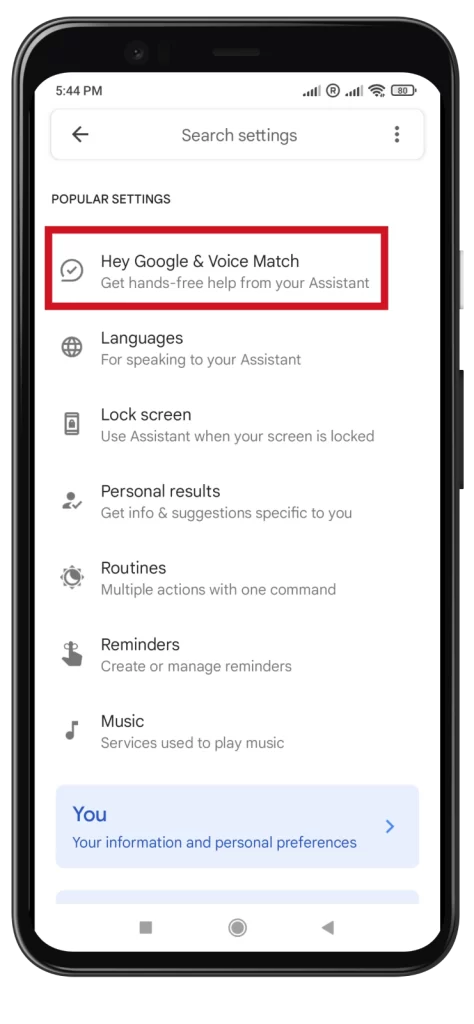
- Slutligen stänger du av alternativet ”OK, Google”.
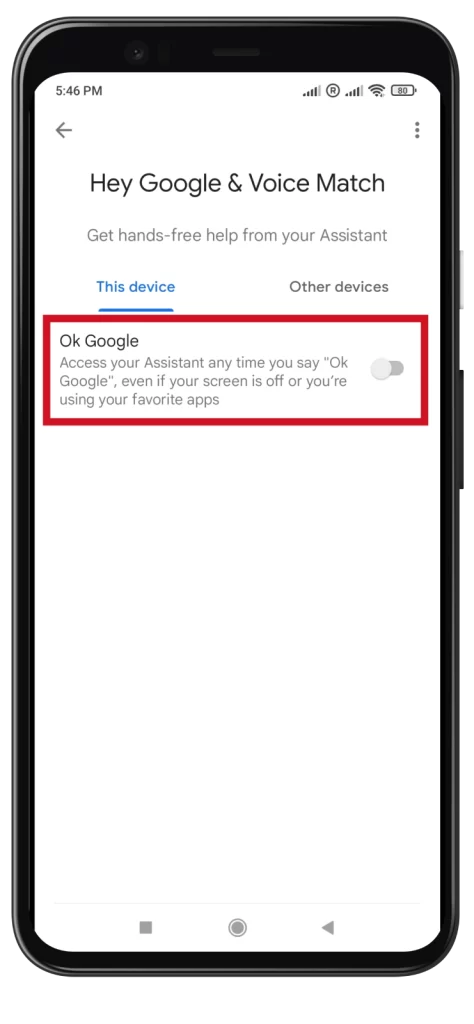
När du har slutfört dessa steg kommer kommandot ”OK, Google” inte längre att aktivera Google Assistant på din Android-enhet.
Så här stänger du av Google Assistant på Android
Om du vill inaktivera Google Assistant helt och hållet på din Android kan du göra så här:
- Öppna Google-appen på din Android-enhet.
- Tryck sedan på din profilikonen i det övre högra hörnet och gå till Inställningar.
- Därefter väljer du Google Assistant i listan över inställningar.
- Överst ser du avsnittet Populära inställningar och strax under det (scrolla nedåt) ser du avsnittet Alla inställningar, som är ordnat i alfabetisk ordning.
- Där går till General.
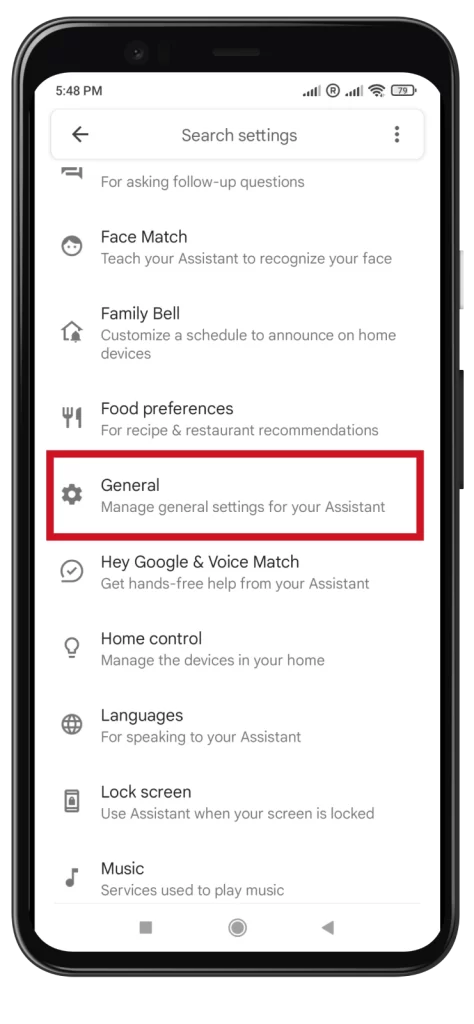
- Slutligen inaktiverar du alternativet Google Assistant.
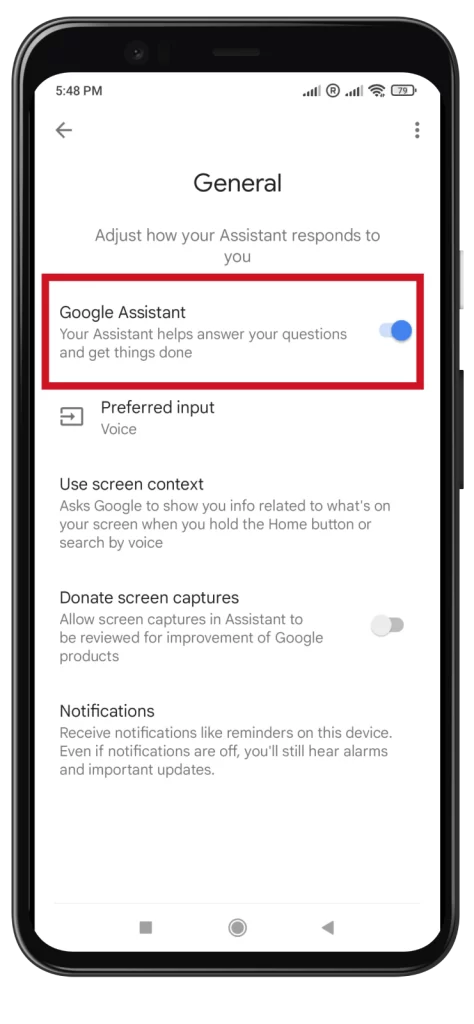
När du har slutfört dessa steg slutar Google Assistant att fungera.
Så här stänger du av ”OK, Google” på iPhone
Funktionen ”OK, Google” är endast tillgänglig i själva Google-appen på iPhone. Detta är inte förvånande eftersom iOS har sin röstassistent Siri. Men om du har använt Google-appen och vill inaktivera den här funktionen ska du göra så här:
- Öppna Google-appen på din iPhone.
- Tryck sedan på din profilikonen i det övre högra hörnet och gå till Inställningar.
- Välj Röst och assistent.
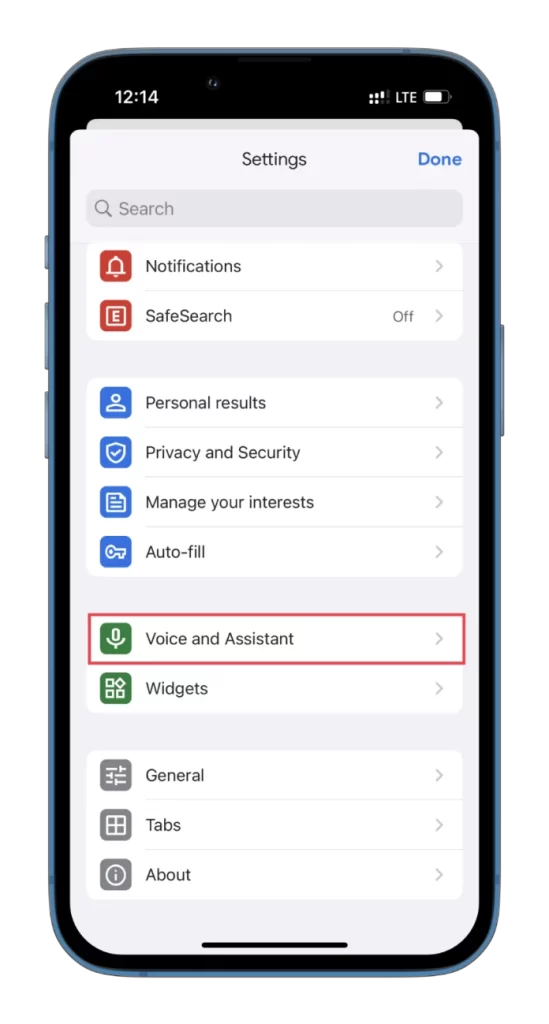
- Slutligen inaktiverar du alternativet för snabbordet ”OK, Google”.
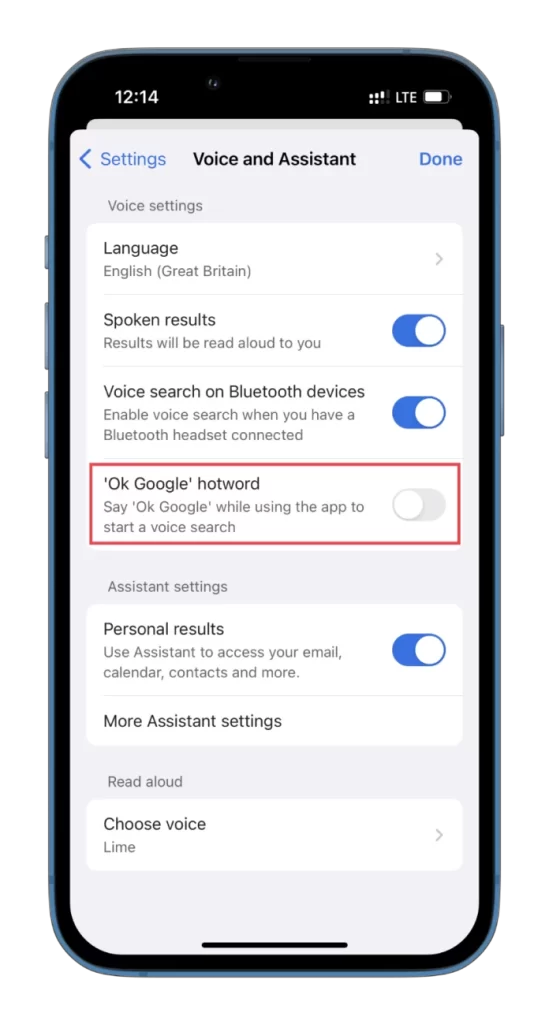
Du kan följa samma steg för att aktivera funktionen ”OK, Google” igen.
Så här inaktiverar du ”OK, Google” i ChromeOS
Om du vill stänga av kommandot ”OK, Google” på din ChromeOS-enhet kan du göra så här:
- Klicka på tidsikonen i det nedre högra hörnet och gå till inställningar (kugghjulsikonen).
- Navigera sedan till fliken Sök och assistent och välj Google Assistant.
- Slutligen väljer du alternativet AV under Hej Google.
När du har slutfört dessa steg kommer kommandot ”OK, Google” inte längre att aktivera Google Assistant på din Google Home-enhet. Dessutom kan du växla omkopplaren till Off-läget om du vill inaktivera Google Assistant helt och hållet.
Så här inaktiverar du ”OK, Google” på Google Home-enheter
Om du är intresserad av att inaktivera kommandot ”OK, Google” eller Google Assistant i din smarta högtalare Google Home eller Nest kan du inte hitta något specifikt alternativ i inställningarna. Du kan dock stänga av det genom att trycka på mikrofonknappen på högtalaren.
Mikrofonknappen på Google Home- och Google Nest-högtalarna finns på baksidan, medan den på Google Home Mini och Google Nest Mini är placerad nära strömkabeln. Genom att trycka på knappen stängs enheten av, vilket förhindrar att Google Assistant aktiveras av väckningsordet och gör den inaktiv. När du är redo att använda enheten igen kan du återta ljudet med hjälp av samma mikrofonknapp.
Om du behöver stänga av Google Assistant tillfälligt kan du använda Googles funktion Downtime. Följ de här instruktionerna för att göra det:
- Öppna först Google Home-appen och välj din smarta högtalare.
- Tryck sedan på Meddelanden och digitalt välbefinnande och välj Digitalt välbefinnande.
- Konfigurera sedan tjänsten och välj din smarta högtalare i listan Enheter.
- Därefter väljer du önskat datum och tid för aktivering av Downtime.
Under den valda perioden stängs Google Assistant av och aktiveras igen när den angivna tiden har gått.